セピア調画像作成ツール
読み込んだ画像をセピア調に加工するするシンプルなツール。
色相を調整することでセピア以外の色にも加工できます。
(古いWEBブラウザを使用している場合は正常に動かない場合があります)
色相を調整することでセピア以外の色にも加工できます。
(古いWEBブラウザを使用している場合は正常に動かない場合があります)
ツールの使い方
まず最初にセピア調にしたい画像を読み込みます。
ボタンを押すと読み込むファイルを選択するためのダイアログが表示されるので、加工したい画像を選択してください。
画像を選択すると自動的に処理が行われます。
セピア調に加工された画像が表示されるので、画像の上でマウスを右クリックし、ブラウザのメニューより画像を保存してください。

ボタンを押すと読み込むファイルを選択するためのダイアログが表示されるので、加工したい画像を選択してください。
画像を選択すると自動的に処理が行われます。
セピア調に加工された画像が表示されるので、画像の上でマウスを右クリックし、ブラウザのメニューより画像を保存してください。

色相の調整
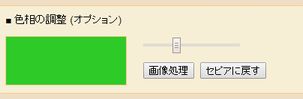
色相を調整することでセピア調以外の色にすることもできます。
スライドで色を調整したのち、画像処理ボタンを押すと画像の色相が変化します。
■ 色相を変化させた例


